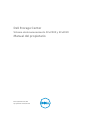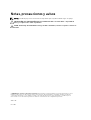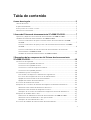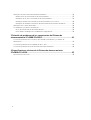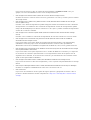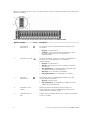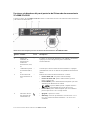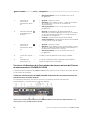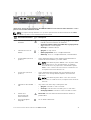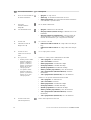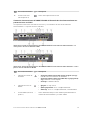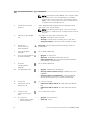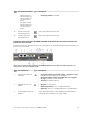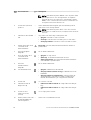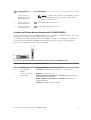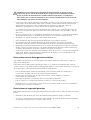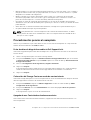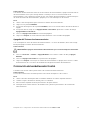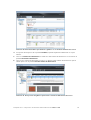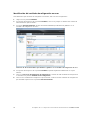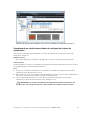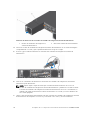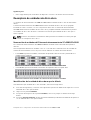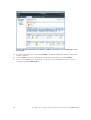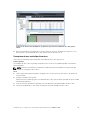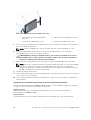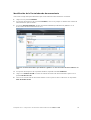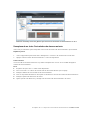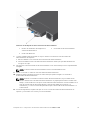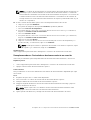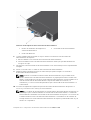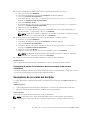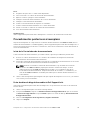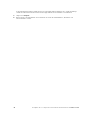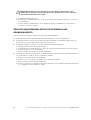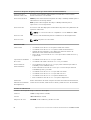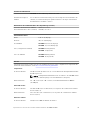Dell Storage Center
Sistema de almacenamiento SCv2000 y SCv2020
Manual del propietario
Modelo reglamentario: E09J, E10J
Tipo reglamentario: E09J001, E10J001

Notas, precauciones y avisos
NOTA: Una NOTA proporciona información importante que le ayuda a utilizar mejor su equipo.
PRECAUCIÓN: Una PRECAUCIÓN indica la posibilidad de daños en el hardware o la pérdida de
datos, y le explica cómo evitar el problema.
AVISO: Un mensaje de AVISO indica el riesgo de daños materiales, lesiones corporales o incluso la
muerte.
© 2016 Dell Inc. Todos los derechos reservados. Este producto está protegido por leyes internacionales y de los
Estados Unidos sobre los derechos de autor y la protección intelectual. Dell y el logotipo de Dell son marcas
comerciales de Dell Inc. en los Estados Unidos y en otras jurisdicciones. El resto de marcas y nombres que se
mencionan en este documento pueden ser marcas comerciales de las compañías respectivas.
2016 - 08
Rev. A02

Tabla de contenido
Acerca de esta guía.................................................................................................. 5
Historial de revisión............................................................................................................................... 5
A quién está destinada...........................................................................................................................5
Cómo ponerse en contacto con Dell...................................................................................................5
Publicaciones relacionadas...................................................................................................................5
1 Acerca del Sistema de almacenamiento SCv2000/SCv2020........................7
Supervisión y diagnóstico del Sistema de almacenamiento SCv2000/SCv2020...............................7
Hardware del Sistema de almacenamiento SCv2000/SCv2020.........................................................7
Funciones e indicadores del panel frontal del Sistema de almacenamiento SCv2000/
SCv2020...........................................................................................................................................7
Funciones e indicadores del panel posterior del Sistema de almacenamiento SCv2000/
SCv2020...........................................................................................................................................9
Funciones e indicadores de la Controladora de almacenamiento del Sistema de
almacenamiento SCv2000/SCv2020 .......................................................................................... 10
Unidades del Sistema de almacenamiento SCv2000/SCv2020..................................................17
2 Reemplazo de los componentes del Sistema de almacenamiento
SCv2000/SCv2020.................................................................................................18
Precauciones de seguridad.................................................................................................................18
Precauciones de seguridad de instalación................................................................................... 18
Precauciones de seguridad eléctrica............................................................................................18
Precauciones contra descargas electrostáticas...........................................................................19
Precauciones de seguridad generales..........................................................................................19
Procedimientos previos al reemplazo................................................................................................20
Envío de datos de diagnóstico mediante Dell SupportAssist......................................................20
Colocación del Storage Center en modo de mantenimiento.................................................... 20
Apagado de una Controladora de almacenamiento...................................................................20
Apagado del Sistema de almacenamiento................................................................................... 21
Colocación del embellecedor frontal.................................................................................................21
Reemplazo de los módulos de ventilador de refrigeración/sistema de alimentación.....................22
Identificación del sistema de alimentación defectuoso..............................................................22
Identificación del ventilador de refrigeración en error................................................................24
Reemplazo de un módulo de ventilador de refrigeración/sistema de alimentación.................25
Reemplazo de unidades de disco duro..............................................................................................27
Numeración de unidades del Sistema de almacenamiento SCv2000/SCv2020....................... 27
Identificación de la unidad de disco duro que ha fallado............................................................27
Reemplazo de una unidad de disco duro.................................................................................... 29
Colocación de la batería de la Controladora de almacenamiento................................................... 31
3

Reemplazo de una Controladora de almacenamiento.....................................................................32
Identificación de la Controladora de almacenamiento...............................................................33
Reemplazo de un único Controladora de almacenamiento.......................................................34
Reemplace ambas en Controladoras de almacenamiento en sucesión.................................... 36
Reemplazo de ambas Controladoras de almacenamiento de manera simultánea...................38
Reemplazo de los rieles del bastidor..................................................................................................38
Procedimientos posteriores al reemplazo.........................................................................................39
Inicio de la Controladora de almacenamiento............................................................................ 39
Envío de datos de diagnóstico mediante Dell SupportAssist...................................................... 39
3 Solución de problemas de los componentes del Sistema de
almacenamiento SCv2000/SCv2020.................................................................41
Solución de problemas de los módulos del ventilador enfriamiento y el sistema de
alimentación........................................................................................................................................ 41
Solución de problemas de las unidades de disco duro..................................................................... 41
Solución de problemas de las Controladoras de almacenamiento..................................................42
4 Especificaciones técnicas de la Sistema de almacenamiento
SCv2000/SCv2020................................................................................................ 43
Especificaciones técnicas...................................................................................................................43
4

Prefacio
Acerca de esta guía
En esta guía se describe cómo realizar las tareas de servicio y mantenimiento en la Sistema de
almacenamiento SCv2000/SCv2020.
Historial de revisión
Número de documento: 3CC1P
Revisión Fecha Descripción
A00 Abril de 2015 Lanzamiento inicial
A01 Julio de 2015 Introducción de cambios
A02 Junio de 2016 Se han actualizado los procedimientos previos al reemplazo y
aclarado los requisitos
A quién está destinada
La información proporcionada en esta guía está destinada a usuarios finales de Dell.
Cómo ponerse en contacto con Dell
Dell ofrece asistencia telefónica y en línea, así como opciones de servicio. La disponibilidad varía según el
país y el producto; algunos servicios pueden no estar disponibles en su área.
Para ponerse en contacto con Dell para tratar cuestiones relacionadas con ventas, asistencia técnica o
servicios al cliente, vaya a www.dell.com/support.
• Para obtener asistencia personalizada, introduzca la etiqueta de servicio de su sistema en la página de
asistencia y, a continuación, haga clic en Submit (Enviar).
• Para obtener asistencia general, busque la lista de productos en la página de asistencia y seleccione el
producto.
Publicaciones relacionadas
La documentación siguiente se encuentra disponible para el Sistema de almacenamiento SCv2000/
SCv2020.
• Dell Storage Center SCv2000 and SCv2020 Storage System Getting Started Guide (Guía de
introducción del sistema de almacenamiento Dell Storage Center SCv2000 y SCv2020)
Proporciona información sobre un sistema de almacenamiento SCv2000/SCv2020 como, por
ejemplo, instrucciones de instalación y especificaciones técnicas.
• Dell Storage Center SCv2000 and SCv2020 Storage System Deployment Guide (Guía de
implementación del sistema de almacenamiento Dell Storage Center SCv2000 y SCv2020)
5

Proporciona información sobre un sistema de almacenamiento SCv2000/SCv2020 como, por
ejemplo, funciones del hardware e instrucciones de implementación.
• Dell Storage Center Release Notes (Notas de la versión de Dell Storage Center)
Contiene información sobre las nuevas funciones y problemas conocidos y resueltos para el software
de Storage Center.
• Dell Storage Center Update Utility Administrator’s Guide (Guía del administrador de Dell Storage
Center Update Utility)
Describe cómo utilizar Storage Center Update Utility para instalar las actualizaciones del software de
Storage Center. La actualización del software de Storage Center a través de Storage Center Update
Utility está diseñada para que la utilicen solamente los sitios que no pueden actualizar Storage Center
a través de los métodos estándar.
• Dell Storage Center Software Update Guide (Guía de actualización del software de Dell Storage
Center)
Describe cómo actualizar el software de Storage Center de una versión anterior a la versión actual.
• Dell Storage Center Command Utility Reference Guide (Guía de referencia de la Utilidad de
comandos de Dell Storage Center)
Proporciona instrucciones para utilizar la Storage Center Command Utility. La Command Utility
(Utilidad de comandos) proporciona una interfaz de línea de comandos (CLI) que habilita la
administración de la funcionalidad de Storage Center en Windows, Linux, Solaris y plataformas AIX.
• Dell Storage Center Command Set for Windows PowerShell (Conjunto de comandos de Dell Storage
Center para Windows PowerShell)
Proporciona instrucciones para empezar a usar los cmdlets de Windows PowerShell y los objetos de
las secuencias de comandos que interactúan con Storage Center a través de las aplicaciones de
alojamiento de PowerShell, las secuencias de comandos y el shell interactivo de PowerShell. Existe
ayuda en línea para cmdlets individuales.
• Dell Storage Client Administrator’s Guide (Guía del Administrador de Dell Storage Client)
Proporciona información sobre Dell Storage Client y cómo se puede usar para administrar un Storage
Center.
• Dell Enterprise Manager Administrator’s Guide (Guía del administrador de Dell Enterprise Manager)
Contiene la configuración detallada de las funciones e información de uso.
• Dell TechCenter
Proporciona documentación técnica, guías de mejores prácticas y preguntas frecuentes sobre los
productos de almacenamiento de Dell. Disponible en: http://en.community.dell.com/techcenter/
storage/.
6

1
Acerca del Sistema de almacenamiento
SCv2000/SCv2020
El Sistema de almacenamiento SCv2000/SCv2020 roporciona las capacidades de procesamiento central
para el sistema operativo (SO) de Storage Center y de gestión del almacenamiento de RAID.
El Sistema de almacenamiento SCv2000/SCv2020 contiene los discos físicos que proporcionan
almacenamiento para el Storage Center. Si se necesita almacenamiento adicional, el SCv2000/SCv2020
también es compatible con los Gabinetes de expansión SC100/SC120.
Supervisión y diagnóstico del Sistema de
almacenamiento SCv2000/SCv2020
El sistema operativo de Storage Center genera mensajes de alerta para la temperatura, el ventilador, la
unidad, la alimentación y las condiciones de la
Controladora de almacenamiento. UtiliceDell Storage
Client para ver estas alertas.
El SCv2000/SCv2020 también tiene indicadores LED que identifican posibles problemas en el Storage
Center.
NOTA: Dell OpenManage Server Administrator no es compatible con el SCv2000/SCv2020.
Hardware del Sistema de almacenamiento SCv2000/
SCv2020
El Sistema de almacenamiento SCv2000 admite hasta 12 unidades de disco duro SAS de intercambio
directo de 2,5 pulgadas instaladas horizontalmente con una configuración de cuatro columnas y tres
filas. El Sistema de almacenamiento SCv2020 admite hasta 24 unidades de disco duro SAS de
intercambio directo de 2,5 pulgadas instaladas verticalmente en paralelo. Se asigna un disco de reserva
por cada 20 discos.
El SCv2000/SCv2020 se entrega con dos módulos del ventilador de refrigeración/sistema de
alimentación y hasta dos Controladoras de almacenamiento redundantes. La Controladora de
almacenamiento contiene varios puertos de I/O que proporcionan comunicación con los servidores de
front-end y el almacenamiento de back-end. En la configuración de una sola controladora, memoria
caché de escritura está desactivada.
Funciones e indicadores del panel frontal del Sistema de almacenamiento
SCv2000/SCv2020
El panel frontal del SCv2000/SCv2020 contiene indicadores de estado y alimentación, un botón de
identificación del sistema y una pantalla de identificación de la unidad.
Acerca del Sistema de almacenamiento SCv2000/SCv2020
7

Además, las unidades de disco duro se instalan y extraen a través de la parte frontal del chasis del sistema
de almacenamiento.
Ilustración 1. Vista del panel frontal del Sistema de almacenamiento SCv2000/SCv2020
Element
o
Nombre Icono Descripción
1 Indicador de
alimentación
Se enciende cuando el sistema de almacenamiento está
encendido.
• Apagado: sin alimentación
• Verde fijo: al menos un sistema de alimentación está
proporcionando alimentación al sistema de
almacenamiento
2 Indicador de estado
Se enciende cuando al menos un sistema de alimentación
está proporcionando alimentación al sistema de
almacenamiento.
• Apagado: sin alimentación
• Azul fijo: la alimentación está encendida y el firmware
funcionando
• Azul parpadeante: el Sistema de almacenamiento está
ocupado iniciándose o actualizándose
• Ámbar fijo: error detectado en hardware
• Ámbar parpadeante: error detectado en software
3 Botón de
identificación
Se enciende cuando está habilitada la identificación del
sistema de almacenamiento.
• Apagado: estado normal
• Azul parpadeante: se ha habilitado la identificación del
Sistema de almacenamiento
4 Pantalla de Id. de
unidad
— Muestra el número de identificación del sistema de
almacenamiento. El valor predeterminado para un nuevo
sistema de almacenamiento es 01.
5 Unidades de disco
duro
— Admite hasta 12 unidades de disco duro SAS de 3,5 pulgadas o
24 de 2,5 pulgada
8
Acerca del Sistema de almacenamiento SCv2000/SCv2020

Funciones e indicadores del panel posterior del Sistema de almacenamiento
SCv2000/SCv2020
El panel posterior del SCv2000/SCv2020 muestra los indicadores de la Controladora de almacenamiento
y del sistema de alimentación.
Ilustración 2. Vista del panel posterior del Sistema de almacenamiento SCv2000/SCv2020
Element
o
Nombre Icono Descripción
1 Módulo de
ventilador de
refrigeración/
sistema de
alimentación (PSU)
(2)
— Contiene un sistema de alimentación de 580 W y ventiladores
que proporcionan refrigeración para el sistema de
almacenamiento.
2 Unidad de respaldo
de la batería (BBU)
(2)
— Permite que la Controladora de almacenamiento se apague
gradualmente cuando se detecta una pérdida de alimentación
de CA.
3 Controladora de
almacenamiento (1
o 2)
— Cada Controladora de almacenamiento contiene:
• Puertos back-end: dos puertos SAS de 6 Gbps
• Puertos de front-end: puertos Fibre Channel, puertos
iSCSI o puertos SAS
• Puerto MGMT: puerto Ethernet/iSCSI integrado que suele
utilizarse para administrar el sistema
NOTA: El puerto MGMT puede compartir el tráfico
iSCSI, si está instalada la licencia de Flex Port.
• Puerto REPL: puerto iSCSI integrado que suele utilizarse
para la replicación a otro Storage Center
4 Indicador de error
del ventilador de
enfriamiento (2)
• Apagado: operación normal
• Ámbar fijo: existe un problema de comunicación con la
PSU en el sistema de almacenamiento o un error en el
ventilador
Acerca del Sistema de almacenamiento SCv2000/SCv2020
9

Element
o
Nombre Icono Descripción
• Ámbar parpadeante: PSU se encuentra en modo de
programación
5 Indicador de
errores de la
alimentación de CA
(2)
• Apagado: operación normal
• Ámbar fijo: se ha extraído una PSU o existe un problema
de comunicación con la PSU en el sistema de
almacenamiento
• Ámbar parpadeante: la PSU se encuentra en modo de
programación
6 Indicador de estado
de la alimentación
de CA (2)
• Apagado: la alimentación de CA está apagada, la
alimentación está encendida pero la PSU no se encuentra
en el sistema de almacenamiento, o se ha producido un
posible error en el hardware
• Verde fijo: la alimentación de CA está encendida
• Verde parpadeante: la alimentación de CA está encendida
y la PSU está en modo de espera
7 Indicador de
errores de la
alimentación de CC
(2)
• Apagado: operación normal
• Ámbar fijo: se ha extraído la PSU, se ha producido un error
de CC, o el sistema de almacenamiento está teniendo un
problema de comunicación con la PSU
• Ámbar parpadeante: PSU se encuentra en modo de
programación
8 Tomas de corriente
(2)
— Acepta un cable de alimentación de equipo estándar.
9 Interruptor de
alimentación (2)
— Controla la alimentación del sistema de almacenamiento.
Cada PSU dispone de un interruptor.
Funciones e indicadores de la Controladora de almacenamiento del Sistema
de almacenamiento SCv2000/SCv2020
El Sistema de almacenamiento SCv2000/SCv2020 incluye hasta dos Controladoras de almacenamiento
en dos ranuras de la interfaz.
Sistema de almacenamiento SCv2000/SCv2020 del Controladora de almacenamiento con
puertos de front-end Fibre Channel
Las siguientes ilustraciones muestran las funciones e indicadores de una Controladora de
almacenamiento con puertos de front-end Fibre Channel.
Ilustración 3. Sistema de almacenamiento SCv2000/SCv2020 del Controladora de almacenamiento con
cuatro puertos front-end Fibre Channel de 8 Gb
10
Acerca del Sistema de almacenamiento SCv2000/SCv2020

Ilustración 4. Sistema de almacenamiento SCv2000/SCv2020 del Controladora de almacenamiento con dos
puertos front-end Fibre Channel de 16 Gb
NOTA: Se requiere Storage Center 6.7.3 o posterior para Sistemas de almacenamiento SCv2000/
SCv2020
con puertos front-end Fibre Channel de 16 Gb.
Elem
ento
Control/Característica Icon
o
Descripción
1 Indicador de estado de
la batería
• Verde parpadeante (encendido 0,5 seg./apagado 1,5 seg.):
indicador de funcionamiento de la batería
• Verde parpadeante rápido (encendido 0,5 seg./apagado 0,5
seg.): la batería se está cargando
• Verde fijo: la batería está lista
2 Indicador de error de
batería
• Apagado: no hay errores
• Ámbar parpadeante: error corregible detectado
• Ámbar fijo: error no corregible detectado; sustituir batería
3 Puerto MGMT (ranura 3/
puerto 1)
— Puerto Ethernet/iSCSI que suele utilizarse para administrar el
sistema de almacenamiento y acceder a BMC
NOTA: Para utilizar el puerto MGMT como un puerto iSCSI
para la replicación a otro Storage Center, se requieren
licencias de Flex Port y replicación. Para utilizar el puerto
MGMT como conexión de front-end a los servidores host
se requiere una licencia de Flex Port.
4 Puerto REPL (ranura 3/
puerto 2)
— Puerto Ethernet/iSCSI integrado que suele utilizarse para la
replicación a otro Storage Center (requiere una licencia de
replicación)
NOTA: Para utilizar el puerto RELP como una conexión
front-end a los servidores host, se requiere una licencia de
Flex Port.
5 Indicadores de actividad
SAS
— Hay cuatro PHY SAS PHY por cada puerto SAS.
• Apagado: PHY SAS no está conectado
• Verde fijo: PHY SAS está conectado, pero no está activo
• Verde parpadeante: PHY SAS no está conectado ni activo
6 Estado de la
Controladora de
almacenamiento
Encendido: la Controladora de almacenamiento finalizó la
prueba POST
7 Botón de apagado
integrado
No se utiliza actualmente
Acerca del Sistema de almacenamiento SCv2000/SCv2020
11

Elem
ento
Control/Característica Icon
o
Descripción
8 Error en la Controladora
de almacenamiento
• Apagado: no hay errores
• Ámbar fijo: el firmware ha detectado un error
• Ámbar parpadeante: la Controladora de almacenamiento
está realizando la prueba POST
9 Botón de
restablecimiento
integrado
No se utiliza actualmente
10 LED de identificación
• Apagado: identificación desactivada
• Azul parpadeante (durante 15 seg.): la identificación está
habilitada
• Azul parpadeante (continuamente): la Controladora de
almacenamiento se apaga en el estado S5 (ACPI) de la
interfaz de alimentación y la configuración avanzada
11 Puerto USB Un conector USB 3.0
12 Indicadores LED de
diagnóstico (8)
—
• Indicadores LED en verde 0–3: código POST hex de byte
bajo
• Indicadores LED en verde 4–7: código POST hex de byte
alto
13 Puerto en serie
(miniconector de 3,5
mm)
Uso no apto para el cliente
14 Dos opciones:
• Cuatro puertos Fibre
Channel (ranura 1/
puerto 1, ranura 1/
puerto 2, ranura 1/
puerto 3 y ranura 1/
puerto 4) con tres
LED por puerto
• Dos puertos Fibre
Channel (ranura 1/
puerto 1 y ranura 1/
puerto 2) con tres
LED por puerto
— LED de los cuatro puertos Fibre Channel de 8 Gb:
• Todos apagados: sin alimentación
• Todos encendidos: iniciando
• Ámbar parpadeante: actividad de 2 Gbps
• Verde parpadeante: actividad de 4 Gbps
• Amarillo parpadeante: actividad de 8 Gbps
• Ámbar y amarillo parpadeante: punto de referencia
• Todos parpadeantes (simultáneamente): firmware
inicializado
• Todos parpadeantes (alternando): error de firmware
LED de los dos puertos Fibre Channel de 16 Gb:
• Todos apagados: sin alimentación
• Todos encendidos: iniciando
• Ámbar parpadeante: actividad de 4 Gbps
• Verde parpadeante: actividad de 8 Gbps
• Amarillo parpadeante: actividad de 16 Gbps
• Ámbar y amarillo parpadeante: punto de referencia
• Todos parpadeantes (simultáneamente): firmware
inicializado
• Todos parpadeantes (alternando): error de firmware
15
Puerto B mini-SAS
(ranura 2/puerto 2)
Puerto B de expansión back-end
12
Acerca del Sistema de almacenamiento SCv2000/SCv2020

Elem
ento
Control/Característica Icon
o
Descripción
16 Puerto A mini-SAS
(ranura 2puerto 1)
Puerto A de expansión back-end
Sistema de almacenamiento SCv2000/SCv2020 del Controladora de almacenamiento con
puertos de front-end iSCSI
Las siguientes ilustraciones muestran las funciones y los indicadores de una Controladora de
almacenamiento con puertos de front-end iSCSI.
Ilustración 5. Sistema de almacenamiento SCv2000/SCv2020 del Controladora de almacenamiento con
cuatro puertos de front-end iSCSI de 1 GbE
Ilustración 6. Sistema de almacenamiento SCv2000/SCv2020 del Controladora de almacenamiento con dos
puertos de front-end iSCSI de 10 GbE
Elem
ento
Control/Característica Icon
o
Descripción
1 Indicador de estado de
la batería
• Verde parpadeante (encendido 0,5 seg./apagado 1,5 seg.):
indicador de funcionamiento de la batería
• Verde parpadeante rápido (encendido 0,5 seg./apagado 0,5
seg.): la batería se está cargando
• Verde fijo: la batería está lista
2 Indicador de error de
batería
• Apagado: no hay errores
• Ámbar parpadeante: error corregible detectado
• Ámbar fijo: error no corregible detectado; sustituir batería
3 Puerto MGMT (ranura 3/
puerto 1)
— Puerto Ethernet/iSCSI que suele utilizarse para administrar el
sistema de almacenamiento y acceder a BMC
Acerca del Sistema de almacenamiento SCv2000/SCv2020
13

Elem
ento
Control/Característica Icon
o
Descripción
NOTA: Para utilizar el puerto MGMT como un puerto iSCSI
para la replicación a otro Storage Center, se requieren
licencias de Flex Port y replicación. Para utilizar el puerto
MGMT como conexión de front-end a los servidores host
se requiere una licencia de Flex Port.
4 Puerto REPL (ranura 3/
puerto 2)
— Puerto Ethernet/iSCSI integrado que suele utilizarse para la
replicación a otro Storage Center
NOTA: Para utilizar el puerto RELP como una conexión
front-end a los servidores host, se requiere una licencia de
Flex Port.
5 Indicadores de actividad
SAS
— Hay cuatro PHY SAS PHY por cada puerto SAS.
• Apagado: PHY SAS no está conectado
• Verde fijo: PHY SAS está conectado, pero no está activo
• Verde parpadeante: PHY SAS no está conectado ni activo
6 Estado de la
Controladora de
almacenamiento
Encendido: la Controladora de almacenamiento finalizó la
prueba POST
7 Botón de apagado
integrado
No se utiliza actualmente
8 Error en la Controladora
de almacenamiento
• Apagado: no hay errores
• Ámbar fijo: el firmware ha detectado un error
• Ámbar parpadeante: la Controladora de almacenamiento
está realizando la prueba POST
9 Botón de
restablecimiento
integrado
No se utiliza actualmente
10 LED de identificación
• Apagado: identificación desactivada
• Azul parpadeante (durante 15 seg.): la identificación está
habilitada
• Azul parpadeante (continuamente): la Controladora de
almacenamiento se apaga en el estado S5 (ACPI) de la
interfaz de alimentación y la configuración avanzada
11 Puerto USB Un conector USB 3.0
12 Indicadores LED de
diagnóstico (8)
—
• Indicadores LED en verde 0–3: código POST hex de byte
bajo
• Indicadores LED en verde 4–7: código POST hex de byte
alto
13 Puerto en serie
(miniconector de 3,5
mm)
Uso no apto para el cliente
14 Dos opciones:
• Cuatro puertos iSCSI
(ranura 1/puerto 1,
—
• Apagado: sin alimentación
• Ámbar fijo: enlace
14
Acerca del Sistema de almacenamiento SCv2000/SCv2020

Elem
ento
Control/Característica Icon
o
Descripción
ranura 1/puerto 2,
ranura 1/puerto 3 y
ranura 1/puerto 4)
con dos LED por
puerto
• Dos puertos iSCSI
(ranura 1/puerto 1 y
ranura 1/puerto 2)
con dos LED por
puerto
• Verde parpadeante: actividad
15 Puerto B mini-SAS
(ranura 2/puerto 2)
Puerto B de expansión back-end
16 Puerto A mini-SAS
(ranura 2puerto 1)
Puerto A de expansión back-end
Sistema de almacenamiento SCv2000/SCv2020 del Controladora de almacenamiento con
puertos de front-end SAS
La siguiente ilustración muestra las funciones e indicadores de una Controladora de almacenamiento con
puertos de front-end SAS.
Ilustración 7. Sistema de almacenamiento SCv2000/SCv2020 del Controladora de almacenamiento con
cuatro puertos de front-end SAS de 12 Gb
Elem
ento
Control/función Icon
o
Descripción
1 Indicador de estado de
la batería
• Verde parpadeante (encendido 0,5 seg. / apagado 1,5 seg.):
indicador de funcionamiento de la batería
• Verde parpadeante rápido (encendido 0,5 seg. / apagado
0,5 seg.): la batería se está cargando
• Verde fijo: la batería está lista
2 Indicador de error de
batería
• Apagado: no hay errores
• Ámbar parpadeante: error corregible detectado
• Ámbar fijo: error no corregible detectado; sustituir batería
3 Puerto MGMT (ranura 3/
puerto 1)
— Puerto Ethernet/iSCSI que suele utilizarse para administrar el
sistema de almacenamiento y acceder a BMC
Acerca del Sistema de almacenamiento SCv2000/SCv2020
15

Elem
ento
Control/función Icon
o
Descripción
NOTA: Para utilizar el puerto MGMT como un puerto iSCSI
para la replicación a otro Storage Center, se requieren
licencias de Flex Port y replicación. Para utilizar el puerto
MGMT como conexión de front-end a los servidores host
se requiere una licencia de Flex Port.
4 Puerto REPL (ranura 3/
puerto 2)
— Puerto Ethernet/iSCSI integrado que suele utilizarse para la
replicación a otro Storage Center
NOTA: Para utilizar el puerto RELP como una conexión
front-end a los servidores host, se requiere una licencia de
Flex Port.
5 Indicadores de actividad
SAS
— Hay cuatro PHY SAS PHY por cada puerto SAS.
• Apagado: PHY SAS no está conectado
• Verde fijo: PHY SAS está conectado, pero no está activo
• Verde parpadeante: PHY SAS no está conectado ni activo
6 Estado del módulo de la
controladora de
almacenamiento
Encendido: la Controladora de almacenamiento finalizó la
prueba POST
7 Botón de apagado
integrado
No se utiliza actualmente
8 Error de módulo de la
controladora de
almacenamiento
• Apagado: no hay errores
• Ámbar fijo: el firmware ha detectado un error
• Ámbar parpadeante: la Controladora de almacenamiento
está realizando la prueba POST
9 Botón de
restablecimiento
integrado
No se utiliza actualmente
10 LED de identificación
• Apagado: identificación desactivada
• Azul parpadeante (durante 15 seg.): la identificación está
habilitada
• Azul parpadeante (continuamente): la Controladora de
almacenamiento se apaga en el estado S5 (ACPI) de la
interfaz de alimentación y la configuración avanzada
11 Puerto USB Un conector USB 3.0
12 Indicadores LED de
diagnóstico (8)
—
• Indicadores LED en verde 0–3: código POST hex de byte
bajo
• Indicadores LED en verde 4–7: código POST hex de byte
alto
13 Puerto en serie
(miniconector de
3,5 mm)
Uso no apto para el cliente
14 Cuatro puertos mini-SAS
de alta densidad (HD)
(ranura 1/puerto 1,
— Puertos de conectividad front-end
16
Acerca del Sistema de almacenamiento SCv2000/SCv2020

Elem
ento
Control/función Icon
o
Descripción
ranura 1/puerto 2,
ranura 1/puerto 3 y
ranura 1/puerto 4)
NOTA: Los puertos mini-SAS HD son compatibles solo para
conectividad de front-end y no pueden utilizarse para la
expansión de back-end.
15 Puerto B mini-SAS
(ranura 2/puerto 2)
Puerto B de expansión back-end
16 Puerto A mini-SAS
(ranura 2/puerto 1)
Puerto A de expansión back-end
Unidades del Sistema de almacenamiento SCv2000/SCv2020
El Sistema de almacenamiento SCv2000/SCv2020 solo es compatible con unidades de disco duro (HDD)
Dell Enterprise y unidades de estado sólido (eSSD) Dell Enterprise.
Las unidades en un Sistema de almacenamiento SCv2000 se instalan horizontalmente. Las unidades en
un Sistema de almacenamiento SCv2020 se instalan verticalmente. Los indicadores de las unidades
proporcionan información sobre el estado y la actividad.
Ilustración 8. Indicadores de la unidad del Sistema de almacenamiento SCv2000/SCv2020
Element
o
Control/función Código del indicador
1 Indicador de
actividad de la
unidad
• Verde parpadeante: actividad en la unidad
• Verde fijo: se ha detectado la unidad y no contiene errores
2 Indicador de Estado
de la unidad
• Apagado: operación normal
• Ámbar parpadeante (encendido 1 s / apagado 1 s): la identificación
de la unidad está deshabilitada
• Ámbar parpadeante (encendido 2 s / apagado 1 s): error en el
hardware/firmware
• Ámbar fijo: es seguro extraer la unidad
Acerca del Sistema de almacenamiento SCv2000/SCv2020
17

2
Reemplazo de los componentes del
Sistema de almacenamiento SCv2000/
SCv2020
En esta sección se describe cómo extraer e instalar los componentes del Sistema de almacenamiento
SCv2000/SCv2020.
Se asume que ha recibido el componente de repuesto y está listo para instalarlo.
Precauciones de seguridad
Siga siempre estas precauciones de seguridad para evitar lesiones y daños al equipo de Storage Center.
Si el equipo que se describe en esta sección se utiliza en un modo diferente al especificado por Dell, la
protección que este equipo proporciona puede verse afectada. Para su seguridad y protección, tenga en
cuenta las reglas que se describen a continuación.
NOTA: Consulte la información reglamentaria y de seguridad proporcionada con cada componente
de Storage Center. La información sobre la garantía está incluida en este documento o en un
documento aparte.
Precauciones de seguridad de instalación
Siga estas precauciones de seguridad:
• Dell recomienda que solo personas con experiencia en montaje en bastidores instalen el SCv2000/
SCv2020 en un bastidor.
• Asegúrese de que el sistema de almacenamiento esté siempre conectado a tierra para evitar daños
causados por una descarga electrostática.
• Utilice una muñequera contra descargas electroestáticas (no incluida) u otra forma de protección
similar cuando manipule el hardware del sistema de almacenamiento.
El chasis debe montarse en un bastidor. Debe tener en cuenta los siguientes requisitos de seguridad
cuando se monte:
• La construcción del bastidor debe poder soportar el peso total del chasis instalado y el diseño debe
incorporar las funciones estabilizadoras adecuadas para evitar que se incline o se tumbe durante la
instalación o con un uso normal.
• Para evitar que el bastidor se caiga, extraiga solo los chasis de uno en uno.
Precauciones de seguridad eléctrica
Siga siempre estas precauciones de seguridad eléctrica para evitar lesiones y daños al equipo de Storage
Center.
18
Reemplazo de los componentes del Sistema de almacenamiento SCv2000/SCv2020

AVISO: Desconecte la alimentación del sistema de almacenamiento al extraer o instalar
componentes que no sean de intercambio directo. Al desconectar la alimentación, primero
apague el sistema de almacenamiento mediante el Dell Storage Client y, a continuación,
desconecte todos los cables de alimentación de los sistemas de alimentación en el sistema de
almacenamiento y el sistema de almacenamiento.
• Proporcione una fuente de alimentación adecuada con protección de sobrecarga eléctrica. Todos los
componentes del Storage Center deben estar conectados a tierra antes de aplicar la alimentación.
Asegúrese de que haya una conexión a tierra eléctrica segura en los cables del sistema de
alimentación. Compruebe la conexión a tierra antes de aplicar la alimentación.
• Los enchufes en los cables del sistema de alimentación se utilizan como el principal dispositivo de
desconexión. Asegúrese de que los enchufes del socket se encuentren cerca del equipo y sean de
fácil acceso.
• Conozca la ubicación de los conmutadores de alimentación del equipo y el conmutador de apagado
de emergencia del lugar, el conmutador de desconexión o a la toma de corriente eléctrica.
• No trabaje solo cuando se manipule componentes de alta tensión.
• Utilice alfombrillas de goma específicamente diseñadas como aisladores eléctricos.
• No extraiga las tapas de la unidad del sistema de almacenamiento. Desconecte el cable de
alimentación antes de extraer un sistema de alimentación desde el sistema de almacenamiento.
• No extraiga un sistema de alimentación en error a menos que disponga de un modelo de reemplazo
del tipo correcto listo para la inserción. Un sistema de alimentación defectuoso debe sustituirse por
un sistema de alimentación de módulo operativo en un plazo de 24 horas.
• Desenchufe el chasis del sistema de almacenamiento antes de moverlo o si cree que se ha dañado de
algún modo. Cuando está alimentado por varias fuentes de CA, desconecte toda distribución de
alimentación para completar el aislamiento.
Precauciones contra descargas electrostáticas
Siga siempre estas precauciones ante descargas electrostáticas (ESD) para evitar lesiones y daños al
equipo de Storage Center.
La descarga electroestática (ESD) la generan dos objetos con carga eléctrica diferente que entran en
contacto entre sí. La descarga eléctrica resultante puede dañar los componentes electrónicos y las placas
de circuito impreso. Siga estas pautas para proteger su equipo de ESD:
• Dell recomienda utilizar siempre una alfombrilla y una muñequera estáticas al manipular los
componentes del interior del chasis de sistema de almacenamiento.
• Respete todas las precauciones de ESD convencionales cuando manipule los módulos y
componentes del complemento.
• Utilice una muñequera o una tobillera de protección ante ESD adecuada.
• Evite el contacto con componentes del plano posterior y conectores del módulo.
• Mantenga todos los componentes y las placas de circuito impreso (PCB) en sus bolsas antiestáticas
hasta que sea el momento de utilizarlos.
Precauciones de seguridad generales
Siga siempre estas precauciones de seguridad generales para evitar lesiones y daños al equipo de Storage
Center.
• Mantenga el área alrededor del chasis de sistema de almacenamiento limpia y ordenada.
• Coloque los componentes del sistema que se han extraído del chasis del sistema de almacenamiento
en una tabla de manera que no molesten al tráfico de pie.
Reemplazo de los componentes del Sistema de almacenamiento SCv2000/SCv2020
19

• Mientras trabaja con el chasis de sistema de almacenamiento, no lleve ropa suelta, como corbatas y
mangas de camisa sin abrochar, ya que puede entrar en contacto con circuitos eléctricos o quedar
atrapada en un ventilador de refrigeración.
• Quítese cualquier joya u objeto de metal del cuerpo ya que son conductores de electricidad
excelentes que pueden crear cortocircuitos y provocarle alguna lesión si entran en contacto con
placas de circuitos impresas o con áreas donde hay alimentación disponible.
• No levante un chasis de sistema de almacenamiento por las asas de las unidades del sistema de
alimentación (PSU). No están diseñadas para soportar el peso de todo el chasis y la cubierta del chasis
podría doblarse.
• Antes de mover el chasis de sistema de almacenamiento, extraiga las PSU para minimizar el peso.
• No quite unidades hasta que vaya a reemplazarlas.
NOTA: Para garantizar una correcta refrigeración de la sistema de almacenamiento, se deben
instalar paneles de relleno de la unidad de disco duro en cualquier ranura de la unidad de disco
duro que no esté ocupada.
Procedimientos previos al reemplazo
Realice los procedimientos que se describen en esta sección antes de reemplazar un componente del
Sistema de almacenamiento SCv2000/SCv2020.
Envío de datos de diagnóstico mediante Dell SupportAssist
Utilice Dell SupportAssist para enviar datos de diagnóstico al soporte técnico de Servicios de asistencia
técnica de Dell.
1. Utilice el Storage Client para conectarse al Storage Center.
2. En la pestaña Resumen, haga clic en Enviar información de SupportAssist ahora, que se encuentra
en Acciones de SupportAssist en el panel Estado. Aparece el cuadro de diálogo Enviar información
de SupportAssist ahora.
3. Seleccione Configuración de Storage Center y Registros detallados.
4. Haga clic en Aceptar.
El Storage Client muestra el estado de la acción de SupportAssist. Aparece otro cuadro de diálogo
cuando la transferencia de la información de SupportAssist se ha realizado correctamente.
5. Haga clic en Aceptar.
Colocación del Storage Center en modo de mantenimiento
Utilice Dell Storage Client para colocar el Storage Center en modo de mantenimiento después de enviar
datos de SupportAssist a Servicios de asistencia técnica de Dell.
1. En la pestaña Resumen, haga clic en Editar configuración. Se abre el cuadro de diálogo Editar
configuración del Storage Center.
2. En la pestaña General, seleccione Mantenimiento en el menú desplegable Modo de operación.
3. Haga clic en Aceptar.
El Storage Center se pone en modo de mantenimiento.
Apagado de una Controladora de almacenamiento
Para sustituir una Controladora de almacenamiento, apague la Controladora de almacenamiento con
Dell Storage Client.
20
Reemplazo de los componentes del Sistema de almacenamiento SCv2000/SCv2020

Sobre esta tarea
Si el sistema de almacenamiento tiene dos Controladoras de almacenamiento, apagar una Controladora
de almacenamiento hace que el Storage Center conmute por error a la otra Controladora de
almacenamiento, que continúa procesando las E/S. Si el sistema de almacenamiento solamente dispone
de una Controladora de almacenamiento, apagarlo provoca una interrupción del sistema.
Pasos
1. Utilice el Dell Storage Client para conectarse al sistema de almacenamiento.
2. Haga clic en la pestaña Hardware.
3. En el panel de navegación de la pestaña Hardware, seleccione la Controladora de almacenamiento a
apagar.
4. En el panel derecho, haga clic en Apagar/reiniciar controladora. Aparecerá el cuadro de diálogo
Apagar/reiniciar controladora.
5. Seleccione Apagar controladora en el menú desplegable.
6. Haga clic en Aceptar. La Controladora de almacenamiento seleccionada está apagada.
Apagado del Sistema de almacenamiento
Si va a reemplazar el chasis del sistema de almacenamiento o los rieles del bastidor, utilice Dell Storage
Client para apagar el sistema de almacenamiento.
Sobre esta tarea
PRECAUCIÓN: El apagado del sistema de almacenamiento provoca una interrupción del sistema.
Pasos
1. Seleccione Acciones → Sistema → Apagar/Reiniciar. Se mostrará el cuadro de diálogo Apagar/
Reiniciar.
2. Seleccione Apagar controladora en el primer menú desplegable.
3. Haga clic en Aceptar. Una vez que el sistema de almacenamiento se apague, desconecte los cables
de alimentación de los módulos del ventilador de refrigeración/sistema de alimentación.
Colocación del embellecedor frontal
El embellecedor frontal cubre el panel anterior de la sistema de almacenamiento.
Sobre esta tarea
Es necesario extraer el bisel frontal del panel frontal cuando reemplace los discos duros.
Pasos
1. Utilice la llave del sistema para abrir la cerradura situada en el extremo izquierdo del bisel.
2. Levante el seguro de liberación situado junto a la cerradura.
3. Gire el extremo izquierdo del bisel para extraerlo del panel anterior.
4. Desenganche el extremo derecho del embellecedor y tire de él para extraerlo de la sistema de
almacenamiento.
Reemplazo de los componentes del Sistema de almacenamiento SCv2000/SCv2020
21

Ilustración 9. Colocación del embellecedor frontal
5. Enganche el extremo derecho del embellecedor de repuesto en el panel frontal de la sistema de
almacenamiento
.
6. Introduzca el extremo izquierdo del embellecedor en la ranura de fijación hasta que el seguro de
liberación se encaje en su lugar.
7. Fije el bisel con la cerradura.
Reemplazo de los módulos de ventilador de
refrigeración/sistema de alimentación
El Sistema de almacenamiento SCv2000/SCv2020 admite dos módulos de ventilador de refrigeración/
sistema de alimentación de intercambio directo.
Los ventiladores que refrigeran el sistema de almacenamiento y los sistemas de alimentación están
integrados en el módulo del ventilador de refrigeración/sistema de alimentación y no se pueden
reemplazar por separado. Si un módulo del ventilador de refrigeración/sistema de alimentación falla, el
segundo módulo continuará proporcionando alimentación al sistema de almacenamiento.
NOTA: Cuando se produce un error en un módulo del ventilador de refrigeración/sistema de
alimentación, la velocidad del ventilador en los módulos de restantes aumenta significativamente
para proporcionar una refrigeración adecuada. La velocidad del ventilador disminuirá gradualmente
cuando se instale un nuevo módulo del ventilador de refrigeración/sistema de alimentación.
Identificación del sistema de alimentación defectuoso
Utilice Dell Storage Client para determinar qué sistema de alimentación ha fallado.
1. Haga clic en la pestaña Hardware.
2. En el panel de navegación de la pestaña Hardware, seleccione y amplíe los detalles del sistema de
almacenamiento que ha fallado.
3. En el área Alertas de hardware, busque la alerta de hardware que identifica al gabinete con el
sistema de alimentación en error.
22
Reemplazo de los componentes del Sistema de almacenamiento SCv2000/SCv2020

Ilustración 10. Alerta de hardware que identifica el gabinete con el sistema de alimentación en error
4. En el panel de navegación de la pestaña Hardware, expanda el gabinete identificado en el paso
anterior.
5. Seleccione Sistemas de alimentación. El estado de cada sistema de alimentación se muestra en la
pestaña Sistemas de alimentación.
6. Seleccione el sistema de alimentación en error. La ubicación del sistema de alimentación que ha
fallado aparece en la pestaña
Vista del sistema de alimentación.
Ilustración 11. Vista posterior del gabinete que muestra el sistema de alimentación defectuoso
Reemplazo de los componentes del Sistema de almacenamiento SCv2000/SCv2020
23

Identificación del ventilador de refrigeración en error
Para determinar qué ventilador de refrigeración ha fallado, utilice el Dell Storage Client.
1. Haga clic en la pestaña Hardware.
2. En el panel de navegación de la pestaña Hardware, seleccione y amplíe los detalles del sistema de
almacenamiento que ha fallado.
3. En el área Alertas de hardware, busque la alerta de hardware que identifica al gabinete con el
ventilador de refrigeración en error.
Ilustración 12. Alerta de hardware que identifica el gabinete con el ventilador de refrigeración en error
4. En el panel de navegación de la pestaña Hardware, expanda el gabinete identificado en el paso
anterior.
5. Seleccione Sensores de ventiladores de refrigeración. El estado de cada ventilador de refrigeración
se muestra en la pestaña Ventiladores de refrigeración.
6. Seleccione el ventilador de refrigeración que ha fallado. La ubicación del ventilador de refrigeración
que ha fallado aparecerá en la pestaña Vista del ventilador.
24
Reemplazo de los componentes del Sistema de almacenamiento SCv2000/SCv2020

Ilustración 13. Vista posterior del gabinete que muestra el ventilador de refrigeración defectuoso
Reemplazo de un módulo de ventilador de refrigeración/sistema de
alimentación
Utilice este procedimiento para reemplazar un módulo de ventilador de refrigeración/sistema de
alimentación defectuoso.
Requisitos previos
• Utilice SupportAssist para enviar datos de diagnóstico a Servicios de asistencia técnica de Dell.
Sobre esta tarea
Puede reemplazar los módulos de ventilador de refrigeración/sistema de alimentación una a la vez sin la
necesidad de apagar el
sistema de almacenamiento.
Pasos
1. Presione el conmutador de alimentación del módulo de ventilador de refrigeración/sistema de
alimentación para desactivar esta opción.
2. Quite las tiras de velcro que sujetan el cable de alimentación y desconecte el cable de alimentación
del módulo de ventilador de refrigeración/sistema de alimentación.
3. Presione la pestaña de liberación en el módulo de ventilador de refrigeración/sistema de
alimentación y deslícela hacia afuera del chasis utilizando el asa.
PRECAUCIÓN: Los módulos de ventilador de refrigeración/sistema de alimentación son
pesados. Con el fin de evitar lesiones, utilice ambas manos mientras extrae el módulo.
Reemplazo de los componentes del Sistema de almacenamiento SCv2000/SCv2020
25

Ilustración 14. Extracción de un módulo de ventilador de refrigeración/sistema de alimentación
1. Módulo de ventilador de refrigeración/
sistema de alimentación
2. Chasis del sistema de almacenamiento
4. Deslice el módulo de ventilador de refrigeración/sistema de alimentación en el chasis hasta dejarlo
completamente colocado y que la pestaña de liberación encaje en su lugar.
5. Conecte y fije el cable de alimentación al módulo del ventilador de refrigeración/sistema de
alimentación.
Ilustración 15. Fijación del cable de alimentación
6. Presione el conmutador de alimentación del módulo de ventilador de refrigeración/sistema de
alimentación para desactivarlo.
NOTA: Espere algunos segundos hasta que el sistema de almacenamiento reconozca el
módulo de ventilador de refrigeración/sistema de alimentación y determine su estado. Cuando
el módulo de ventilador de refrigeración/sistema de alimentación funcione correctamente, el
indicador de estado de alimentación de CA se ilumina de color verde y los tres indicadores de
error están apagados.
7. Utilice el Dell Storage Client para asegurarse de que el módulo de ventilador de refrigeración/sistema
de alimentación de reemplazo se reconoce y se muestra como activo y en funcionamiento.
26
Reemplazo de los componentes del Sistema de almacenamiento SCv2000/SCv2020

Siguientes pasos
• Utilice SupportAssist para enviar datos de diagnóstico a Servicios de asistencia técnica de Dell.
Reemplazo de unidades de disco duro
Los Sistemas de almacenamiento SCv2000/SCv2020 admiten unidades de disco duro de intercambio
directo.
El Sistema de almacenamiento SCv2000 admite hasta 12 unidades de disco duro de 3,5 pulgadas
instaladas en cuatro columnas, con una configuración de tres filas. El Sistema de almacenamiento
SCv2020 admite hasta 24 unidades de disco duro de 2,5 pulgadas instaladas verticalmente en paralelo.
Las unidades de disco duro de relleno se instalan en las ranuras para unidades de disco duro que no
están ocupadas.
NOTA: Al menos una unidad con alimentación debe permanecer instalada en el chasis principal
cuando se reemplacen varios discos.
Numeración de unidades del Sistema de almacenamiento SCv2000/SCv2020
En el Sistema de almacenamiento SCv2000/SCv2020 las unidades están numeradas de izquierda a
derecha.
Dell Storage Client identifica las unidades como XX-YY, donde XX es la identificación de la unidad del
sistema de almacenamiento e YY es la posición de la unidad en el sistema de almacenamiento.
• El SCv2000 aloja hasta 12 unidades, numeradas de izquierda a derecha en filas a partir de 0 en la
unidad superior izquierda.
Ilustración 16. Numeración de unidades de la Sistema de almacenamiento SCv2000
• El SCv2020 aloja hasta 24 unidades, numeradas de izquierda a derecha a partir de 0.
Ilustración 17. Numeración de unidades de la Sistema de almacenamiento SCv2020
Identificación de la unidad de disco duro que ha fallado
Para determinar qué unidad de disco duro ha fallado, utilice Dell Storage Client.
1. Inicie Dell Storage Client y conéctese al Storage Center que tiene un Gabinete de expansión con una
unidad de disco duro que ha fallado.
2. Haga clic en la pestaña Hardware.
3. En el panel de navegación de la pestaña Hardware, seleccione y amplíe los detalles de Storage
Center.
4. En el área Alertas de hardware, busque la alerta de hardware que identifica el Gabinete de expansión
con la unidad de disco duro que ha fallado.
Reemplazo de los componentes del Sistema de almacenamiento SCv2000/SCv2020
27

Ilustración 18. Alerta de hardware que identifica el Gabinete de expansión con la unidad de disco duro
que ha fallado
5. En el panel de navegación de la pestaña Hardware, expanda el Gabinete de expansión identificado
en el paso anterior.
6. Selección Discos. Se muestra el estado de cada unidad de disco duro en la pestaña Discos.
7. Seleccione la unidad de disco duro en error. La ubicación de la unidad de disco duro en error se
muestra en la pestaña Vista de disco.
28
Reemplazo de los componentes del Sistema de almacenamiento SCv2000/SCv2020

Ilustración 19. Vista frontal del Gabinete de expansión que muestra la unidad de disco duro que ha
fallado
8. (Opcional) Para abrir un asistente que lo guíe a través de los pasos de reemplazo, haga clic con el
botón derecho en la unidad de disco duro donde se ha producido el error.
Reemplazo de una unidad de disco duro
Utilice este procedimiento para reemplazar una unidad de disco duro defectuosa.
Sobre esta tarea
Las unidades de disco duro se pueden reemplazar una a la vez sin necesidad de apagar el sistema de
almacenamiento.
NOTA: Al menos una unidad con alimentación debe permanecer instalada en el chasis principal
cuando se reemplacen varios discos.
Pasos
1. Utilice SupportAssist para enviar datos de diagnóstico al soporte técnico de Servicios de asistencia
técnica de
Dell.
2. Extraiga el embellecedor frontal.
Aparecerá una luz ámbar fija junto a la unidad de disco duro que ha fallado para indicar que la unidad
está lista para extraerse.
3. Presione el botón de liberación para abrir el asa de liberación del portaunidades de disco duro.
4. Deslice la unidad de disco duro hasta sacarla de la ranura de unidades de disco duro.
Reemplazo de los componentes del Sistema de almacenamiento SCv2000/SCv2020
29

Ilustración 20. Reemplazo de una unidad de disco duro
1. Asa de liberación del portaunidades de
disco duro
2. Indicadores de la unidad de disco duro
3. Soporte de la unidad de disco duro 4. Ranura de la unidad de disco duro
5. Presione el botón de liberación de la unidad de disco duro de repuesto para abrir el asa de liberación
del portaunidades de disco duro.
NOTA: Sujete la unidad de disco duro por la parte de plástico del portaunidades o el asa.
6. Inserte el portaunidades de disco duro en la ranura de la unidad de disco duro hasta que el
portaunidades haga contacto con el plano posterior.
PRECAUCIÓN: No extraiga las unidades de disco duro de relleno instaladas en las ranuras
para unidades que no están ocupadas. Las unidades de disco duro de relleno garantizan la
refrigeración adecuada del sistema de almacenamiento.
7. Cierre el asa del portaunidades de disco duro para bloquear la unidad de disco duro en su sitio.
NOTA: Espere unos segundos hasta que el sistema de almacenamiento reconozca la unidad de
disco duro y determine su estado. Si la unidad de disco duro funciona correctamente, el
indicador de estado de la unidad se iluminará en verde. El indicador de la unidad de disco duro
también se iluminará en verde en Storage Client.
8. Coloque el embellecedor frontal.
9. En el Storage Client asegúrese de que la unidad de disco duro de repuesto se reconoce y se muestra
como activa y en funcionamiento.
10. Utilice SupportAssist para enviar datos de diagnóstico al soporte técnico de Servicios de asistencia
técnica de Dell.
Instalación de las unidades de disco duro en un Sistema de almacenamiento
El Sistema de almacenamiento SCv2000/SCv2020 se entrega con las unidades instaladas. Las unidades
de relleno vacías se introducen en las ranuras no utilizadas.
Requisitos previos
Utilice estas instrucciones si ha adquirido unidades de disco duro nuevas para el Sistema de
almacenamiento SCv2000/SCv2020.
Sobre esta tarea
Las siguientes instrucciones describen la instalación de una unidad de disco duro Dell Enterprise .
30
Reemplazo de los componentes del Sistema de almacenamiento SCv2000/SCv2020

Ilustración 21. Instalación de unidades de disco duro Dell Enterprise en un Sistema de almacenamiento
Pasos
1. Extraiga la unidad de relleno vacía.
2. Abra el asa del portaunidades de disco duro e introduzca el portaunidades en la ranura para unidades
de disco duro.
Comience por el lado izquierdo del sistema de almacenamiento con la ranura 0 e instale las
unidades de izquierda a derecha.
3. Deslice la unidad en la ranura hasta que el portaunidades de la unidad de disco duro haga contacto
con el plano posterior.
4. Cierre el asa del portaunidades de disco duro para bloquear la unidad de disco duro en su sitio.
5. Continúe empujando firmemente hasta que oiga un clic y el asa del portaunidades de disco duro
encaje por completo.
6. Introduzca la unidad de relleno en todas las ranuras abiertas en el chasis.
Todas las ranuras para unidades en el sistema de almacenamiento deben rellenarse con una unidad
o unidad de relleno.
Colocación de la batería de la Controladora de
almacenamiento
Cada Controladora de almacenamiento contiene una batería de intercambio directo. La batería
proporciona suficiente alimentación de emergencia para realizar una copia de seguridad de la
información vital en caso de pérdida de alimentación de CA.
Requisitos previos
Utilice SupportAssist para enviar datos de diagnóstico Servicios de asistencia técnica de Dell.
Sobre esta tarea
Las baterías de la Controladora de almacenamiento se pueden reemplazar sin necesidad de apagar el
sistema de almacenamiento.
Reemplazo de los componentes del Sistema de almacenamiento SCv2000/SCv2020
31

Pasos
1. Presione la pestaña de liberación y extraiga la batería de la Controladora de almacenamiento.
Ilustración 22. Colocación de la batería de la
Controladora de almacenamiento
1. Batería 2. Lengüeta de liberación
3. Controladora de almacenamiento
2. Alinee la batería de reemplazo con la ranura de la Controladora de almacenamiento.
3. Deslice la batería en la Controladora de almacenamiento hasta que la pestaña de liberación encaje
en su lugar.
Siguientes pasos
Utilice SupportAssist para enviar datos de diagnóstico Servicios de asistencia técnica de Dell.
Reemplazo de una Controladora de almacenamiento
El Sistema de almacenamiento SCv2000/SCv2020 admite Controladoras de almacenamiento de
intercambio directo redundantes.
Controladoras de almacenamiento: proporcionan la siguiente ruta de datos y las funciones de
almacenamiento para el sistema de almacenamiento:
• Supervisión y control de algunos de los elementos del entorno delsistema de almacenamiento como
temperatura, ventiladores, sistemas de alimentación y LEDs del sistema de almacenamiento
• Control del acceso a las unidades de disco duro.
• Comunicación de los atributos y estados de almacenamiento en el sistema de almacenamiento
NOTA: No devuelva la batería de la Controladora de almacenamiento con la Controladora de
almacenamiento en error. No se incluye una batería nueva con una Controladora de
almacenamiento
de reemplazo.
32
Reemplazo de los componentes del Sistema de almacenamiento SCv2000/SCv2020

Identificación de la Controladora de almacenamiento
Utilice Dell Storage Client para determinar qué Controladora de almacenamiento ha fallado.
1. Haga clic en la pestaña Hardware.
2. En el panel de navegación de la pestaña Hardware, seleccione y amplíe los detalles del sistema de
almacenamiento que ha fallado.
3. En el área Alertas de hardware, busque la alerta de hardware que identifica al gabinete con la
Controladora de almacenamiento en error.
Ilustración 23. Alerta de hardware que identifica el gabinete con la Controladora de almacenamiento en
error
4. En el panel de navegación de la pestaña Hardware, expanda la entrada Gabinetes.
5. Haga clic en Módulos de I/O. El estado de cada Controladora de almacenamiento aparece en la
pestaña Módulos de I/O.
6. Seleccione la Controladora de almacenamiento en error para mostrar su ubicación en la pestaña
Vista del módulo de IO.
Reemplazo de los componentes del Sistema de almacenamiento SCv2000/SCv2020
33

Ilustración 24. Vista posterior del gabinete que muestra la Controladora de almacenamiento en error
Reemplazo de un único Controladora de almacenamiento
Utilice este procedimiento para reemplazar una única Controladora de almacenamiento que ha fallado.
Requisitos previos
1. Utilice SupportAssist para enviar datos de diagnóstico a Servicios de asistencia técnica de Dell.
2. Apague la Controladora de almacenamiento con Dell Storage Client.
Sobre esta tarea
Las Controladoras de almacenamiento se pueden reemplazar una a la vez sin necesidad de apagar el
sistema de almacenamiento.
Pasos
1. Asegúrese de que todos los cables están etiquetados.
2. Desconecte todos los cables de la Controladora de almacenamiento que se apagó.
3. Extraiga la batería de la Controladora de almacenamiento.
4. Presione la pestaña de liberación de la palanca de liberación de la Controladora de almacenamiento.
5. Extraiga la palanca de liberación del chasis.
6. Sujete la palanca de liberación y extraiga la Controladora de almacenamiento del chasis.
34
Reemplazo de los componentes del Sistema de almacenamiento SCv2000/SCv2020

Ilustración 25. Reemplazo de una Controladora de almacenamiento
1. Módulo de ventilador de refrigeración/
sistema de alimentación
2. Controladora de almacenamiento
3. Palanca de liberación
7. Localice la batería que ha extraído en un paso anterior e insértela en la Controladora de
almacenamiento de repuesto.
a. Alinee la batería con la ranura de la Controladora de almacenamiento.
b. Deslice la batería en la Controladora de almacenamiento hasta que la pestaña de liberación
encaje en su lugar.
8. Introduzca la nueva Controladora de almacenamiento en el chasis hasta que esté completamente
encajada.
NOTA: La Controladora de almacenamiento inferior está instalada al revés.
9. Vuelva a conectar los cables en la Controladora de almacenamiento.
10. Empuje la palanca de liberación hacia el chasis hasta que quede encajado. Se enciende la
Controladora de almacenamiento.
NOTA: Cuando se enciende una Controladora de almacenamiento, hay un retardo de un
minuto mientras la Controladora de almacenamiento se prepara para iniciarse. Durante este
tiempo, la única indicación de que la Controladora de almacenamiento está encendida son los
LED de la Controladora de almacenamiento. Después del retardo de un minuto, los
ventiladores y los LED se encienden para indicar que la Controladora de almacenamiento se
está iniciando.
11. En Dell Storage Client, asegúrese de que se reconoce la Controladora de almacenamiento de
repuesto y se muestra como activa y en funcionamiento.
Reemplazo de los componentes del Sistema de almacenamiento SCv2000/SCv2020
35

NOTA: Si el software de Storage Center en la Controladora de almacenamiento de repuesto es
más antiguo que el software existente en la Controladora de almacenamiento, el sistema de
almacenamiento actualizará la Controladora de almacenamiento de repuesto con la versión de
software existente en la Controladora de almacenamiento. La actualización del software de
Storage Center en la Controladora de almacenamiento de repuesto puede tardar entre 15 y 45
minutos en completarse.
12. Borrar el estado de intercambio para el sensor de temperatura del módulo de I/O.
a. Haga clic en la pestaña Hardware.
b. En el panel de navegación de la pestaña Hardware, expanda el gabinete.
c. Seleccione Sensores de temperatura.
d. En el panel derecho, seleccione con el botón derecho del mouse el sensor y, a continuación,
haga clic en Solicitar borrado de intercambio.
e. Seleccione Módulos de I/O.
f. En el panel derecho, seleccione con el botón derecho del mouse el módulo y, a continuación,
haga clic en Solicitar borrado de intercambio.
g. Haga clic en la pestaña Alertas.
h. Haga clic con el botón derecho del mouse en las alertas para el sensor de temperatura y los
módulos de I/O y, a continuación, haga clic en Confirmar.
NOTA: Puede que las alertas no aparezcan de inmediato. Si las alertas no aparecen, espere
10 segundos y, a continuación, haga clic en Actualizar.
Siguientes pasos
Utilice SupportAssist para enviar datos de diagnóstico a Servicios de asistencia técnica de Dell.
Reemplace ambas en Controladoras de almacenamiento en sucesión
Utilice este procedimiento para reemplazar ambas Controladoras de almacenamiento, una a la vez.
Requisitos previos
1. Utilice SupportAssist para enviar datos de diagnóstico a Servicios de asistencia técnica de Dell.
2. Apague la Controladora de almacenamiento superior.
Sobre esta tarea
Este procedimiento es útil si está cambiando Controladoras de almacenamiento degradadas que sigan
funcionando.
Pasos
1. Asegúrese de que todos los cables están etiquetados.
2. Desconecte todos los cables de la Controladora de almacenamiento superior.
3. Extraiga la batería de la Controladora de almacenamiento superior.
4. Empuje la lengüeta de liberación de la Controladora de almacenamiento hacia abajo y saque la
palanca de liberación del chasis.
NOTA: Espere a que todos los indicadores de la Controladora de almacenamiento están
apagados antes de extraer la Controladora de almacenamiento.
5. Sujete la palanca de liberación y extraiga la Controladora de almacenamiento del chasis.
36
Reemplazo de los componentes del Sistema de almacenamiento SCv2000/SCv2020

Ilustración 26. Reemplazo de una Controladora de almacenamiento
1. Módulo de ventilador de refrigeración/
sistema de alimentación
2. Controladora de almacenamiento
3. Palanca de liberación
6. Localice la batería que ha extraído en un paso anterior e insértela en la Controladora de
almacenamiento de repuesto.
a. Alinee la batería con la ranura de la Controladora de almacenamiento.
b. Deslice la batería en la Controladora de almacenamiento hasta que la pestaña de liberación
encaje en su lugar.
7. Introduzca la nueva Controladora de almacenamiento en el chasis hasta que esté completamente
encajada.
8. Vuelva a conectar todos los cables en la Controladora de almacenamiento.
9. Empuje la palanca de liberación hacia el chasis hasta que quede encajado. Se enciende la
Controladora de almacenamiento.
NOTA: Cuando se enciende una Controladora de almacenamiento, hay un retardo de un
minuto mientras la Controladora de almacenamiento se prepara para iniciarse. Durante este
tiempo, la única indicación de que la Controladora de almacenamiento está encendida son los
LED de la Controladora de almacenamiento. Después del retardo de un minuto, los
ventiladores y los LED se encienden para indicar que la Controladora de almacenamiento se
está iniciando.
10. En el Dell Storage Client asegúrese de que la Controladora de almacenamiento de repuesto se
reconoce y se muestra como activa y en funcionamiento.
NOTA: Si el software de Storage Center en la Controladora de almacenamiento de repuesto es
más antiguo que el software existente en la Controladora de almacenamiento, el sistema de
almacenamiento actualizará la Controladora de almacenamiento de repuesto con la versión de
software existente en la Controladora de almacenamiento. La actualización del software de
Storage Center en la Controladora de almacenamiento de repuesto puede tardar entre 15 y 45
minutos en completarse.
Reemplazo de los componentes del Sistema de almacenamiento SCv2000/SCv2020
37

11. Borrar el estado de intercambio para el sensor de temperatura del módulo de I/O.
a. Haga clic en la pestaña Hardware.
b. En el panel de navegación de la pestaña Hardware, expanda el gabinete.
c. Seleccione Sensores de temperatura.
d. En el panel derecho, seleccione con el botón derecho del mouse el sensor y, a continuación,
haga clic en Solicitar borrado de intercambio.
e. Seleccione Módulos de I/O.
f. En el panel derecho, seleccione con el botón derecho del mouse el módulo y, a continuación,
haga clic en Solicitar borrado de intercambio.
g. Haga clic en la pestaña Alertas.
h. Haga clic con el botón derecho del mouse en las alertas para el sensor de temperatura y los
módulos de I/O y, a continuación, haga clic en Confirmar.
NOTA: Puede que las alertas no aparezcan de inmediato. Si las alertas no aparecen, espere
10 segundos y, a continuación, haga clic en Actualizar.
12. Borre el estado de intercambio para el sensor de temperatura y confirme la alerta.
a. Haga clic en la pestaña Hardware.
b. En el panel de navegación de la pestaña Hardware, expanda el gabinete.
c. Seleccione Sensores de temperatura.
d. En el panel derecho, seleccione con el botón derecho del mouse el sensor y, a continuación,
haga clic en Solicitar borrado de intercambio.
e. Haga clic en la pestaña Alertas.
f. Haga clic con el botón derecho del mouse en la alerta y seleccione Confirmar.
NOTA: Puede que la alerta no aparezca de inmediato. Si la alerta no aparece, espere 10
segundos y, a continuación, haga clic en Actualizar.
13. Apague la otra Controladora de almacenamiento y repita los pasos anteriores.
Siguientes pasos
Utilice SupportAssist para enviar datos de diagnóstico Servicios de asistencia técnica de Dell.
Reemplazo de ambas Controladoras de almacenamiento de manera
simultánea
Si necesita reemplazar ambas Controladoras de almacenamiento al mismo tiempo, póngase en contacto
con Servicios de asistencia técnica de Dell para obtener asistencia.
Reemplazo de los rieles del bastidor
Los raíles del bastidor se utilizan para instalar el Sistema de almacenamiento SCv2000/SCv2020 en un
bastidor.
Requisitos previos
1. Utilice SupportAssist para enviar datos de diagnóstico a Servicios de asistencia técnica de Dell.
2. Apague el sistema de almacenamiento mediante el Dell Storage Client.
Sobre esta tarea
Utilice este procedimiento para reemplazar los rieles del bastidor.
NOTA: El reemplazo de los rieles del bastidor debe llevarse a cabo durante una ventana de
mantenimiento planificada cuando el sistema Storage Center no esté disponible para la red.
38
Reemplazo de los componentes del Sistema de almacenamiento SCv2000/SCv2020

Pasos
1. Asegúrese de que todos los cables están etiquetados.
2. Desconecte todos los cables del sistema de almacenamiento.
3. Quite los tornillos que fijan el chasis al bastidor.
4. Extraiga el sistema de almacenamiento de los rieles del bastidor.
5. Extraiga los rieles del bastidor del bastidor.
6. Instale los rieles del bastidor de repuesto en el bastidor.
7. Instale el sistema de almacenamiento en los rieles del bastidor.
8. Vuelva a conectar los cables en el sistema de almacenamiento.
9. Inicio del sistema de almacenamiento
Siguientes pasos
Utilice SupportAssist para enviar datos de diagnóstico a Servicios de asistencia técnica de Dell.
Procedimientos posteriores al reemplazo
Después de reemplazar un componente en el Sistema de almacenamiento SCv2000/SCv2020, inicie el
sistema de almacenamiento (si estaba apagado) y utilice SupportAssist para enviar datos de diagnóstico a
Servicios de asistencia técnica de Dell. A continuación, vuelva al funcionamiento normal desactivando el
modo de mantenimiento.
Inicio de la Controladora de almacenamiento
Si la Controladora de almacenamiento ya se había cerrado, siga este procedimiento para iniciarla.
1. Conecte los cables de alimentación a los módulos del ventilador de refrigeración/sistema de
almacenamiento del sistema de almacenamiento.
2. Encienda el sistema de almacenamiento presionando los interruptores de alimentación en las PSU de
los módulos de sistema de alimentación/ventilador de refrigeración.
NOTA: Cuando se enciende el sistema de almacenamiento, hay un retardo de un minuto
mientras el SCv2000/SCv2020 se prepara para iniciarse. Durante este tiempo, la única
indicación de que el SCv2000/SCv2020 está encendido son los indicadores LED de las
Controladoras de almacenamiento. Después del retardo de un minuto, los ventiladores y los
LED del SCv2000/SCv2020 se encienden para indicar que el sistema de almacenamiento se
está activando.
3. Utilice el Dell Storage Client para asegurarse de que la pieza de reemplazo se reconoce y se muestra
como activa y en funcionamiento.
Envío de datos de diagnóstico mediante Dell SupportAssist
Utilice Dell SupportAssist para enviar datos de diagnóstico al soporte técnico de Servicios de asistencia
técnica de Dell.
1. Utilice el Storage Client para conectarse al Storage Center.
2. En la pestaña Resumen, haga clic en Enviar información de SupportAssist ahora, que se encuentra
en Acciones de SupportAssist en el panel Estado. Aparece el cuadro de diálogo Enviar información
de SupportAssist ahora.
3. Seleccione Configuración de Storage Center y Registros detallados.
4. Haga clic en Aceptar.
Reemplazo de los componentes del Sistema de almacenamiento SCv2000/SCv2020
39

El Storage Client muestra el estado de la acción de SupportAssist. Aparece otro cuadro de diálogo
cuando la transferencia de la información de SupportAssist se ha realizado correctamente.
5. Haga clic en Aceptar.
6. (Opcional) Si el Storage Center se encuentra en el modo de mantenimiento, devuélvalo a su
funcionamiento normal.
40
Reemplazo de los componentes del Sistema de almacenamiento SCv2000/SCv2020

3
Solución de problemas de los
componentes del Sistema de
almacenamiento SCv2000/SCv2020
Esta sección contiene pasos básicos para la resolución de problemas para los componentes internos de
los Sistemas de almacenamiento SCv2000/SCv2020.
Solución de problemas de los módulos del ventilador
enfriamiento y el sistema de alimentación
Para solucionar los problemas del módulo del ventilador de refrigeración/sistema de alimentación:
1. Compruebe el estado del módulo de ventilador de refrigeración/sistema de alimentación con Dell
Storage Client.
2. Determine el estado de los indicadores del módulo de ventilador de refrigeración/sistema de
alimentación.
• Si el indicador de error del módulo de ventilador de refrigeración/sistema de alimentación está
encendido, el módulo de ventilador de refrigeración/sistema de alimentación ha fallado.
• Si el indicador de alimentación de CA no está encendido, compruebe el cable de alimentación y
la fuente de alimentación a la que está conectado el sistema de alimentación.
– Conecte otro dispositivo a la fuente de alimentación y compruebe si el dispositivo funciona.
– Conecte el cable de alimentación a una fuente de alimentación diferente.
– Reemplace el cable de alimentación.
3. Vuelva a colocar el módulo de ventilador de refrigeración/sistema de alimentación extrayéndolo e
instalándolo de nuevo.
NOTA: Espere algunos segundos hasta que el sistema de almacenamiento reconozca el
módulo del ventilador de refrigeración/sistema de alimentación y determine su estado.
Solución de problemas de las unidades de disco duro
Para solucionar los problemas de las unidades de disco duro:
1. Compruebe el estado de la unidad de disco con Dell Storage Client.
2. Determine el estado de los indicadores de la unidad de disco duro.
• Si el indicador de estado de la unidad de disco duro parpadea en color ámbar activo 2 segundos/
desactivado 1 segundo, la unidad de disco duro ha fallado.
• Si el indicador de estado de la unidad de disco duro no está encendido, continúe con el paso
siguiente.
3. Compruebe los conectores y vuelva a colocar la unidad de disco duro.
Solución de problemas de los componentes del Sistema de almacenamiento SCv2000/SCv2020
41

PRECAUCIÓN: Realice este paso únicamente en las unidades no administradas o tras
confirmar que la unidad no contiene datos del usuario. El LED de error en sí no indica que
puede extraer la unidad de forma segura.
a. Extraiga la unidad de disco duro.
b. Compruebe la unidad de disco duro y el plano posterior para asegurarse de que los conectores
no están dañados.
c. Vuelva a instalar la unidad de disco duro. Asegúrese de que la unidad de disco duro esté en
contacto con el plano posterior.
Solución de problemas de las Controladoras de
almacenamiento
Para solucionar los problemas de las Controladoras de almacenamiento:
1. Compruebe el estado de la Controladora de almacenamiento con Dell Storage Client.
2. Compruebe la posición de las Controladoras de almacenamiento. El HSN inferior debe estar en la
parte superior y el HSN superior debe estar en la parte inferior.
3. Compruebe las patas y vuelva a colocar la Controladora de almacenamiento.
a. Extraiga la Controladora de almacenamiento.
b. Compruebe que las patas del plano posterior del sistema de almacenamiento y la Controladora
de almacenamiento no estén dobladas.
c. Vuelva a instalar la Controladora de almacenamiento.
4. Determine el estado de los indicadores de estado del enlace de la Controladora de almacenamiento.
Si los indicadores no están en verde, compruebe los cables.
a. Apague la Controladora de almacenamiento.
b. Vuelva a colocar los cables en la Controladora de almacenamiento.
c. Reinicie la Controladora de almacenamiento.
d. Vuelva a comprobar los indicadores del estado del enlace. Si los indicadores de estado del enlace
no se iluminan en verde, cambie los cables.
42
Solución de problemas de los componentes del Sistema de almacenamiento SCv2000/SCv2020

4
Especificaciones técnicas de la Sistema de
almacenamiento SCv2000/SCv2020
Esta sección contiene las especificaciones técnicas para las Sistemas de almacenamiento SCv2000/
SCv2020.
Especificaciones técnicas
En las siguientes tablas se muestran las especificaciones técnicas de los Sistemas de almacenamiento
SCv2000/SCv2020.
Unidades
Unidades de disco duro
SAS
SCv2000: hasta 12 unidades de disco duro SAS de intercambio directo de 3,5
pulgadas (6,0 Gbps); mínimo de seis unidades
SCv2020: hasta 24 unidades de disco duro SAS de intercambio directo de 2,5
pulgadas (6,0 Gbps); mínimo de seis unidades
Controladoras de almacenamiento
Controladoras de
almacenamiento
Hasta dos Controladoras de almacenamiento de intercambio directo con las
siguientes opciones de IO:
• Dos puertos Fibre Channel de 16 Gbps
• Cuatro puertos Fibre Channel de 8 Gbps
• Dos puertos iSCSI de 10 Gbps
• Cuatro puertos iSCSI de 1 Gbps
• Cuatro puertos SAS de 12 Gbps
Conectividad del almacenamiento
Configuraciones Storage Center admite hasta 168 unidades en una cadena SAS de ruta de
acceso redundante
• El SCv2000 admite hasta 13 Gabinetes de expansión SC100 o 6 Gabinetes
de expansión SC120.
• El SCv2020 admite hasta 12 Gabinetes de expansión SC100 o 6 Gabinetes
de expansión SC120.
Arreglo redundante de discos independientes (RAID)
Controladora Dos Controladoras de almacenamiento de intercambio directo
Administración Administración de RAID utilizando Dell Storage Client 2015 R1
Especificaciones técnicas de la Sistema de almacenamiento SCv2000/SCv2020
43

Conectores del puerto del panel posterior (por Controladora de almacenamiento)
Conectores Fibre
Channel, iSCSI o SAS
Conexión a una red Fabric Fibre Channel, una red iSCSI o una conexión
directa a servidores con SAS HBA
Conectores Ethernet MGMT: puerto Ethernet/iSCSI integrado de 1 Gbps o 10 Gbps utilizado para la
administración de Storage Center
REPL: puerto iSCSI integrado de 1 Gbps o 10 Gbps utilizado para la
replicación a otro Storage Center
Conectores SAS Conectores SAS de 6 Gbps para la redundancia de puerto SAS y Gabinetes de
expansión adicionales
NOTA: Los conectores SAS son compatibles con SFF-8086/SFF-8088.
Conector USB
Un conector USB 3.0 utilizado para las actualizaciones de Storage Center
Conector serie
NOTA: No para el uso del cliente.
Indicadores LED
Panel frontal
• Un indicador LED de dos colores para el estado del sistema
• Un indicador LED de un solo color para el estado de alimentación
• Pantalla de siete segmentos y dos dígitos que indica el número de
identificación del sistema de almacenamiento
• Botón de Id. con un LED de un solo color que indica el estado de inicio y
el presionado
Soporte de la unidad de
disco duro
• Un indicador LED de un solo color por unidad
• Un indicador de estado LED de un solo color por unidad
Controladora de
almacenamiento
• Dos indicadores LED de un solo color por puerto Ethernet que indica la
actividad y la velocidad del enlace
• Cuatro indicadores LED de dos colores por conector SAS que indica la
actividad del puerto y el estado
• Un indicador LED de un solo color que indica el estado
• Un indicador LED de un solo color que indica el error
• Un indicador LED de un solo color para la identificación
• Ocho indicadores LED de un solo color para el diagnóstico
Sistema de
alimentación/ventilador
de refrigeración
Cuatro indicadores de estado LED para el estado del sistema de alimentación,
estado de error de CA, estado de error de CC y estado de error del ventilador
Sistemas de alimentación
Suministro de energía de CA (por suministro de energía)
Potencia 580 W (voltaje máximo: 584 W)
Tensión 100-240 VCA (7,6–3,0 A)
Disipación de calor SCv2000: 65 W a 230 V CA y 99 W a 115 V CA
44
Especificaciones técnicas de la Sistema de almacenamiento SCv2000/SCv2020

Sistemas de alimentación
SCv2020: 65 W a 230 V CA y 99 W a 115 V CA
Corriente de irrupción
máxima
En condiciones normales de línea y en todo el rango de funcionamiento del
sistema, la corriente de irrupción puede alcanzar los 45 A por cada sistema
de alimentación en 40 ms o menos.
Alimentación de la unidad de disco duro disponible (por ranura)
Consumo de alimentación admitido
de la unidad de disco duro (continuo)
Hasta 1,2 A a +5 V
Hasta 0,5 A a +12 V
Características físicas
Altura 8,79 cm (3,46 pulg.)
Anchura 48,2 cm (18,98 pulg.)
Profundidad SCv2000: 57,6 cm (22,67 pulg.)
SCv2020: 52,3 cm (20,59 pulg.)
Peso (configuración máxima) SCv2000: 28,9 kg (63,9 lb)
SCv2020: 24 kg (53 lb)
Peso sin unidades SCv2000: 20,6 kg (45,4 lb)
SCv2020: 18,7 kg (41 lb)
Entorno
Para obtener información adicional sobre las medidas del entorno para configuraciones específicas del
sistema de almacenamiento, visite dell.com/environmental_datasheets.
Temperatura
En funcionamiento De 10 °C a 35°C (de 50 °F a 95 °F) con una diferencia de temperatura máxima
de 20 °C por hora
NOTA: La temperatura máxima de 35 °C se reduce 1 °C cada 300 metros
(1 °F por cada 547 pies) por encima 950 metros (3117 pies)
Almacenamiento De –40 ° a 65 °C (de –40 ° a 149 °F) a una altitud máxima de 12 000 m
(39 370 pies)
Humedad relativa
En funcionamiento Del 10 % al 80 % (sin condensación) con un punto de condensación máximo
de 29 °C (84,2 °F).
Almacenamiento Del 5 % al 95 % (sin condensación) con un punto de condensación máximo
de 33 °C (91 °F).
Vibración máxima
En funcionamiento De 0,21 G a 5–500 Hz durante 15 minutos
Especificaciones técnicas de la Sistema de almacenamiento SCv2000/SCv2020
45

Entorno
Almacenamiento De 1,04 G a 2–200 Hz durante 15 minutos
Impacto máximo
En funcionamiento Impacto semisinusoidal de 5 G +/- 5 % con una duración de impulso de 10
ms +/- 10% (solo en orientaciones de funcionamiento)
Almacenamiento Impacto semisinusoidal 30 G +/- 5 % con una duración de impulso de 10 ms
+/- 10% (todos los lados)
Altitud
En funcionamiento de 0 m a 3048 m (de 0 pies a 10 000 pies)
Almacenamiento De -300 m a 12000 m (de -1000 pies a 39 370 pies)
Nivel de contaminación atmosférica
Clase G1 o menos de acuerdo con ISA-S71.04-1985
46
Especificaciones técnicas de la Sistema de almacenamiento SCv2000/SCv2020
-
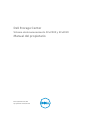 1
1
-
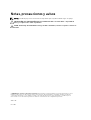 2
2
-
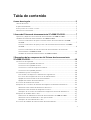 3
3
-
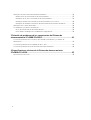 4
4
-
 5
5
-
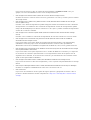 6
6
-
 7
7
-
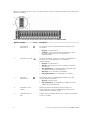 8
8
-
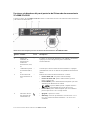 9
9
-
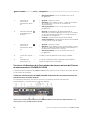 10
10
-
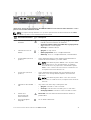 11
11
-
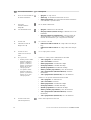 12
12
-
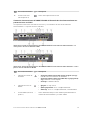 13
13
-
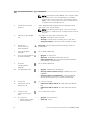 14
14
-
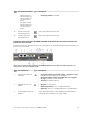 15
15
-
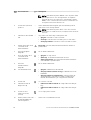 16
16
-
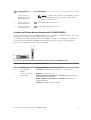 17
17
-
 18
18
-
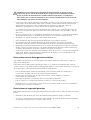 19
19
-
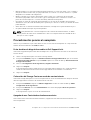 20
20
-
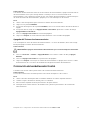 21
21
-
 22
22
-
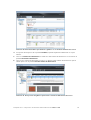 23
23
-
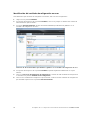 24
24
-
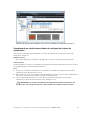 25
25
-
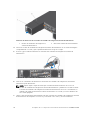 26
26
-
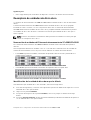 27
27
-
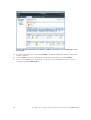 28
28
-
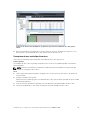 29
29
-
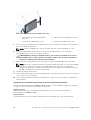 30
30
-
 31
31
-
 32
32
-
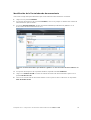 33
33
-
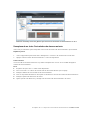 34
34
-
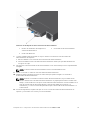 35
35
-
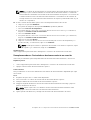 36
36
-
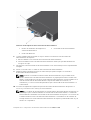 37
37
-
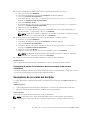 38
38
-
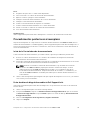 39
39
-
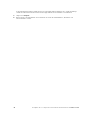 40
40
-
 41
41
-
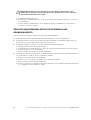 42
42
-
 43
43
-
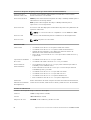 44
44
-
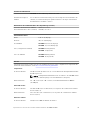 45
45
-
 46
46
Dell Storage SCv2000 El manual del propietario
- Tipo
- El manual del propietario
- Este manual también es adecuado para
Artículos relacionados
-
Dell Storage SCv2000 Guía de inicio rápido
-
Dell Storage SC120 Guía de inicio rápido
-
Dell Storage SC120 El manual del propietario
-
Dell Storage SCv2080 Guía de inicio rápido
-
Dell Storage SCv2000 El manual del propietario
-
Dell Compellent SC4020 El manual del propietario
-
Dell Storage SCv2080 El manual del propietario
-
Dell Storage SCv2080 Guía del usuario
-
Dell Storage SCv2080 Administrator Guide
-
Dell Storage SCv2000 El manual del propietario